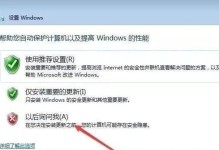现如今,很多用户希望通过U盘来安装系统,因为它方便快捷,并且可以帮助用户解决电脑系统崩溃等问题。本文将详细介绍如何使用U盘安装系统,从制作U盘启动盘到安装系统的全过程。

一:准备工作
在开始制作U盘启动盘之前,你需要准备好一台可用的电脑、一个U盘(容量需大于4GB)以及一个系统镜像文件。这些都是制作U盘启动盘所必需的。
二:下载并准备系统镜像文件
在制作U盘启动盘之前,你需要下载合适的系统镜像文件。确保选择与你计划安装的系统版本相匹配的镜像文件,并将其保存到电脑的指定位置。

三:选择制作工具
选择一款适合的制作工具可以帮助你更轻松地制作U盘启动盘。常用的制作工具有Rufus、Win32DiskImager等,根据自己的喜好和操作习惯选择一款适合自己的工具即可。
四:插入U盘并打开制作工具
将U盘插入电脑,并打开所选择的制作工具。确保工具能够检测到插入的U盘,并在界面上正确显示出来。
五:选择系统镜像文件
在制作工具的界面上,你需要选择刚刚下载的系统镜像文件。通过浏览功能找到镜像文件的路径,并选择它。确保所选择的系统镜像文件与你计划安装的系统版本相匹配。

六:设置U盘启动选项
在制作工具的界面上,你可以设置一些U盘启动选项,例如分区方案、文件系统等。根据自己的需求进行设置,并确保选择正确的选项。
七:开始制作U盘启动盘
当所有设置完成后,你可以点击“开始”按钮开始制作U盘启动盘。制作过程可能需要一些时间,请耐心等待直至完成。
八:重启电脑并进入BIOS设置
制作U盘启动盘完成后,你需要重启电脑并进入BIOS设置。在开机时按下相应的快捷键(通常是Del键、F2键或F12键)进入BIOS界面。
九:设置U盘启动顺序
在BIOS界面中,你需要找到“启动顺序”或类似选项,并将U盘启动顺序调至最前面。保存设置并退出BIOS界面,电脑将自动重启。
十:开始安装系统
当电脑重新启动时,它会从U盘启动,并开始安装系统的过程。按照安装向导的指示进行操作,选择安装目标和其他相关设置。
十一:等待系统安装完成
系统安装过程可能需要一些时间,请耐心等待直至安装完成。期间,电脑可能会自动重启几次,这是正常现象。
十二:配置系统设置
在系统安装完成后,你需要根据自己的需求进行系统设置,例如选择语言、时区、用户账号等。根据向导的指示进行操作,并完成系统配置。
十三:检查硬件驱动
安装系统后,你可能需要检查和更新硬件驱动程序以确保电脑的正常运行。可以通过设备管理器或官方网站下载最新的硬件驱动并进行安装。
十四:备份重要数据
在安装系统之前,请务必备份重要的数据。因为安装系统会格式化磁盘,导致所有数据丢失。确保将重要的文件、照片等保存到安全的地方。
十五:系统安装完成,尽情享受
当所有的操作都完成后,恭喜你!你已经成功使用U盘安装了系统。现在,你可以尽情享受新安装的系统带来的优势和便利了。
通过本文的详细教程,你已经了解了如何使用U盘来安装系统。制作U盘启动盘、设置BIOS启动顺序以及进行系统安装和配置等步骤,都是实现这一目标所必需的。希望本文能够帮助你轻松地使用U盘安装系统,让你的电脑焕然一新。